Inhalt
- Klicken Sie auf der Startseite auf "Eigene Datenbank" > "Artikelersetzungen" > "Alternative Artikel":
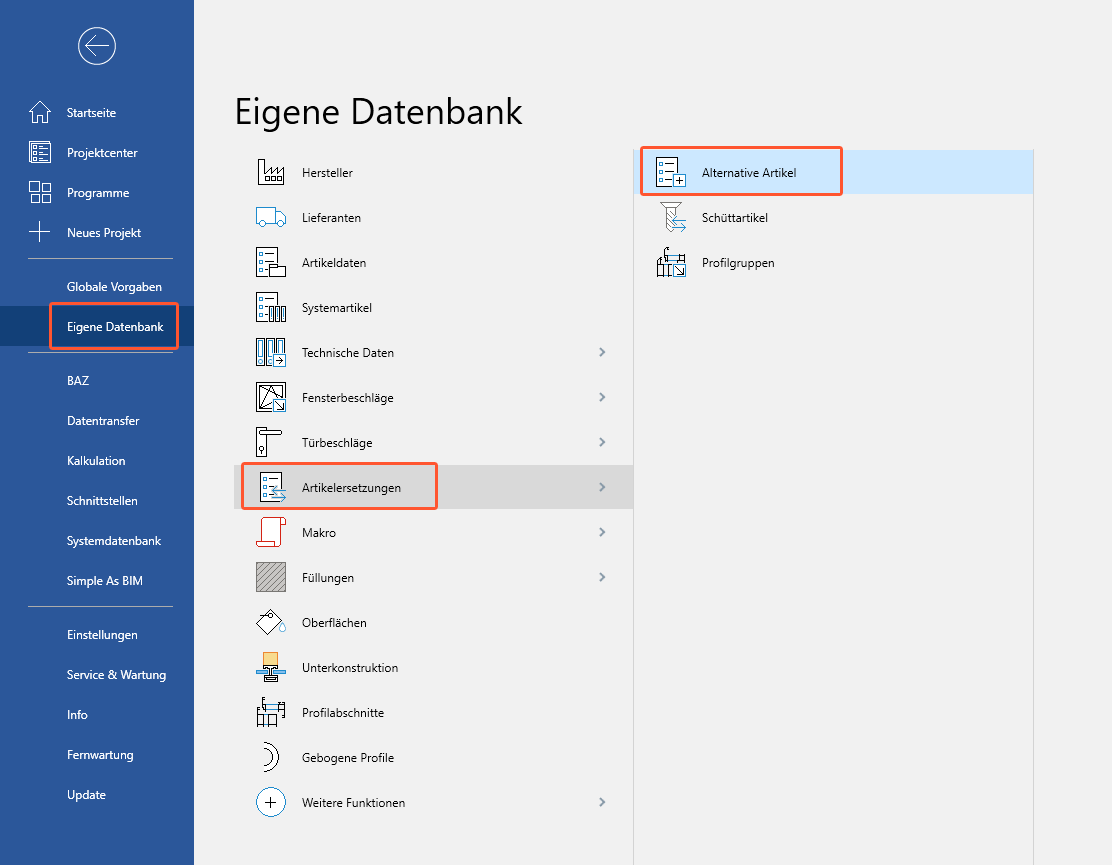
- Wählen Sie im nachfolgenden Fenster einen Hersteller aus.
- Das Fenster "Eigene Datenbank – Alternative Artikel" öffnet sich:
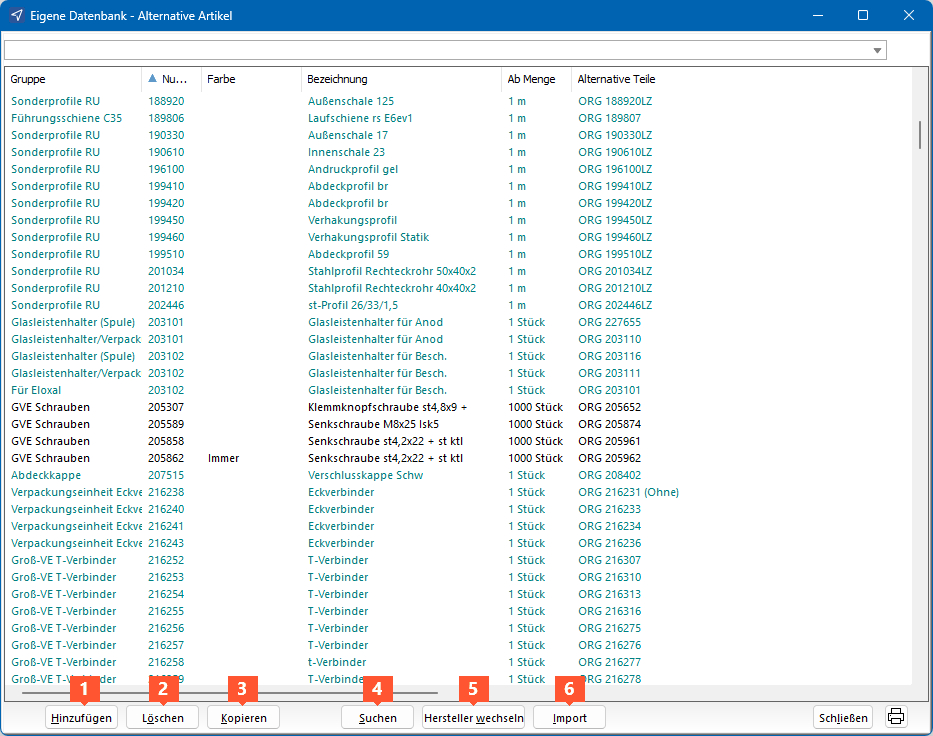
Hinweise:
- Systemdatenbankartikel werden in grüner Schrift angezeigt.
- Vom Benutzer erstellte Artikel werden in schwarzer Schrift dargestellt.
Alternative Artikel hinzufügen
- Klicken Sie auf die Schaltfläche "Hinzufügen" (1):
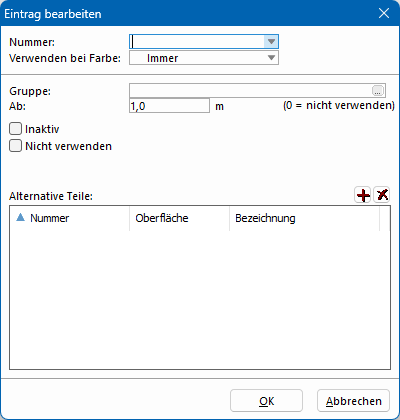
- Wählen Sie unter "Nummer" den originalen Artikel aus.
- Wählen Sie unter "Verwenden bei Farbe" die Option "Ohne" oder "Immer" aus.
- Geben Sie bei "Gruppe" die Gruppe von Alternativartikeln ein, wenn in der Standardkalkulation die Artikelersetzungen zur Auswahl stehen sollen. Soll die Ersetzung immer stattfinden, füllen Sie dieses Feld nicht aus.
- Bestimmen Sie unter "Ab", ab welcher Grenze der alternative Artikel berücksichtigt wird. Bei Längenartikeln wird die Einheit in Metern angezeigt, bei Stückartikel in Stückzahl. Bei Verpackungseinheit (VE) geben Sie die VE-Größe ein. Tragen Sie hier mindestens einen Wert von "1" ein, damit die Ersetzung durchgeführt werden kann.
- Aktivieren Sie die Option "Inaktiv", wenn ein Artikel in den globalen Kalkulationsdatensätzen nicht auswählbar sein soll sowie nicht in der Liste der Alternativartikel angezeigt werden soll. Bei Systemdatenbankartikeln (grüne Schrift) ist diese Option ausgegraut und nicht verfügbar.
- Aktivieren Sie die Option "Nicht verwenden", wenn die Ersetzung für diese Gruppe nicht durchgeführt werden soll.
- Klicken Sie unter "Alternative Teile" auf das Plus-Symbol.
- Wählen Sie unter "Nummer" den Alternativartikel aus:
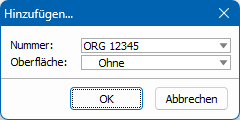
- Wählen Sie unter "Oberfläche" die Option "Ohne" oder "Immer" aus.
- Klicken Sie auf die Schaltfläche "OK". Der Alternativartikel wird nun in der Liste angezeigt.
Alternative Artikel löschen
- Markieren Sie in der Liste einen / mehrere Artikel und klicken Sie auf die Schaltfläche "Löschen" (2), um die Ersetzungen zu entfernen.
Alternative Artikel kopieren
- Klicken Sie auf die Schaltfläche "Kopieren" (3), um eine Ersetzung zu kopieren und den Eintrag zu bearbeiten.
Alternative Artikel suchen
- Klicken Sie auf die Schaltfläche "Suchen" (4).
- Geben Sie im folgenden Fenster die zu suchende Artikelnummer ein:
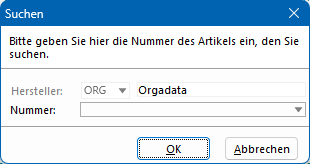
- Klicken Sie auf "OK". Der entsprechende Artikel wird in der Liste markiert.
Hersteller wechseln
- Klicken Sie auf die Schaltfläche "Hersteller wechseln" (5), um die alternativen Artikel eines anderen Herstellers anzuzeigen.
Alternative Artikel importieren
Alternative Artikel können importiert werden. Eine Excel-Vorlage finden Sie im Bereich Download.
- Klicken Sie auf die Schaltfläche "Import" (6).
- Wählen Sie im nachfolgenden Fenster unter "Datei" die Importdatei und darunter den Hersteller aus:
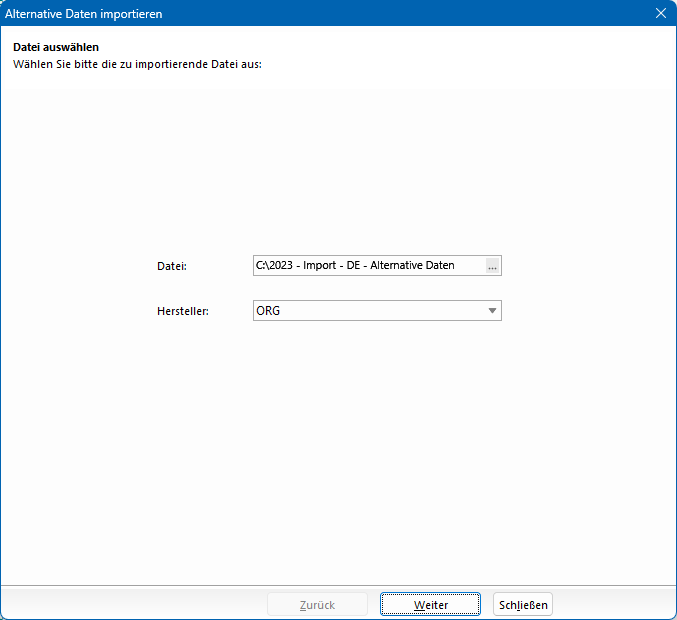
- Klicken Sie auf die Schaltfläche "Weiter".
- Wählen Sie im darauffolgenden Fenster unter "Trennzeichen" die Option aus, die Sie zum Trennen der einzelnen Spalten einsetzen:
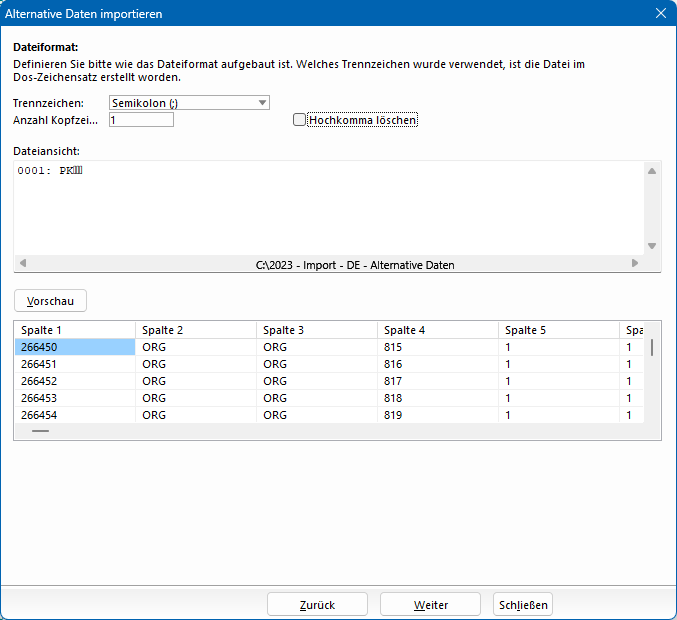
- Tragen Sie unter "Anzahl Kopfzeile" die Anzahl der Kopfzeilen in Ihrer Importvorlage aus.
- Aktivieren Sie die Option "Hochkomma" löschen, wenn Hochkommata nicht mit importiert werden sollen.
- Klicken Sie auf "Vorschau", um im unteren Bereich die Darstellung der Tabelle anzuzeigen.
- Klicken Sie auf "Weiter".
- Im darauffolgenden Fenster werden die Artikeldaten in einer Tabelle dargestellt und automatisch den festgelegten Feldern zugeordnet. Wenn Sie diese Zuordnung anpassen möchten:
- Klicken Sie auf die Schaltfläche "Weiter".
- Überprüfen Sie im folgenden Fenster die korrekte Zuordnung der Importdaten:
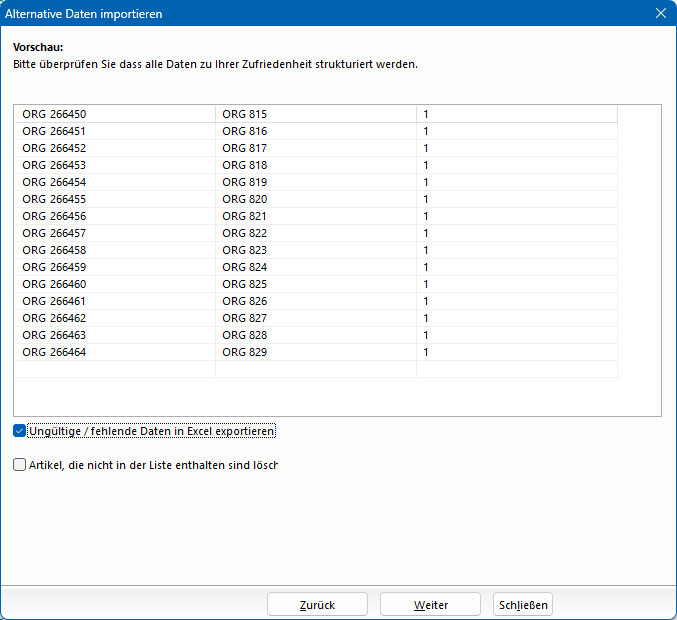
- Aktivieren Sie die Option "Ungültige / fehlende Daten in Excel exportieren", um die Liste auf fehlerhafte Eintragungen zu überprüfen. Die fehlerhaften Datensätze werden in eine Excelliste geschrieben und können dort nachvollzogen werden.
- Klicken Sie auf die Schaltfläche "Weiter", um den Speicherort für die Excel-Datei mit den fehlerhaften Datensätzen festzulegen.
- Aktivieren Sie die Option "Artikel, die nicht in der Liste enthalten sind, löschen", um nicht vorhandene Artikel beim Import nicht zu berücksichtigen.
- Klicken Sie auf die Schaltfläche "Weiter". Im darauffolgenden Fenster werden Ihnen im oberen Bereich die gültigen Artikel angezeigt, die importiert werden können. Im unteren Bereich werden ungültige Artikel aufgelistet, die nicht importiert werden können.
- Klicken Sie auf die Schaltfläche "Importieren", um den Importvorgang abzuschließen:
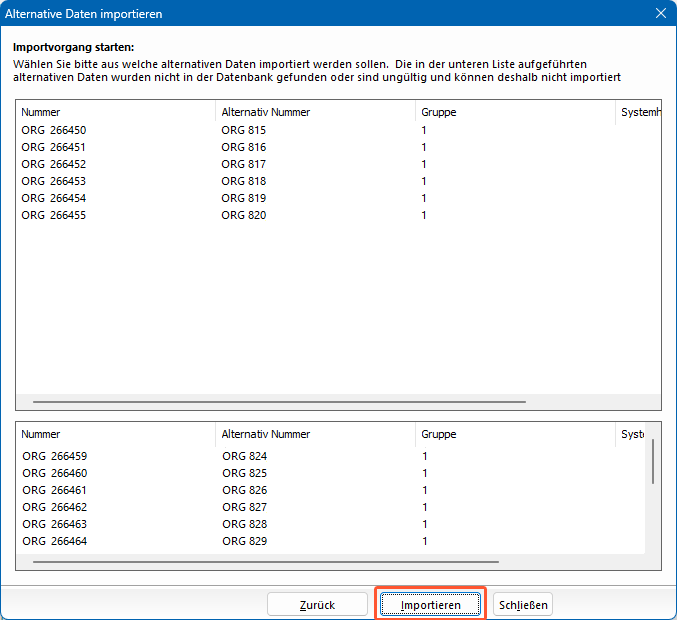
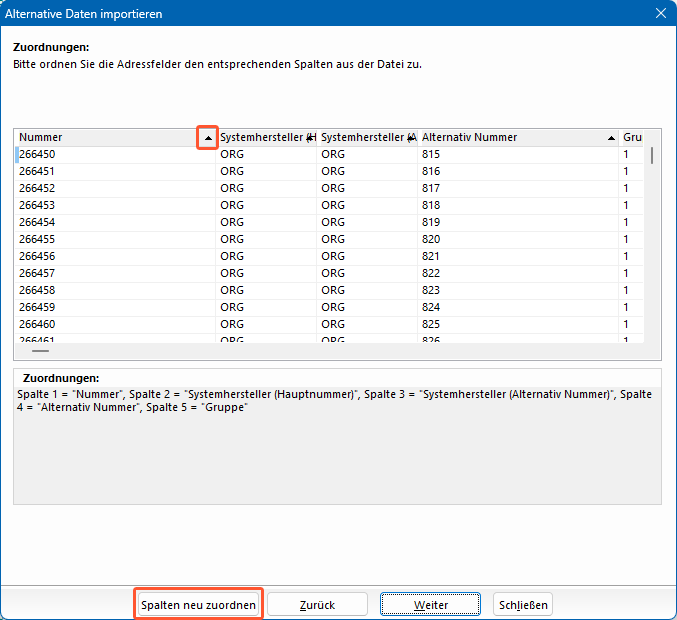
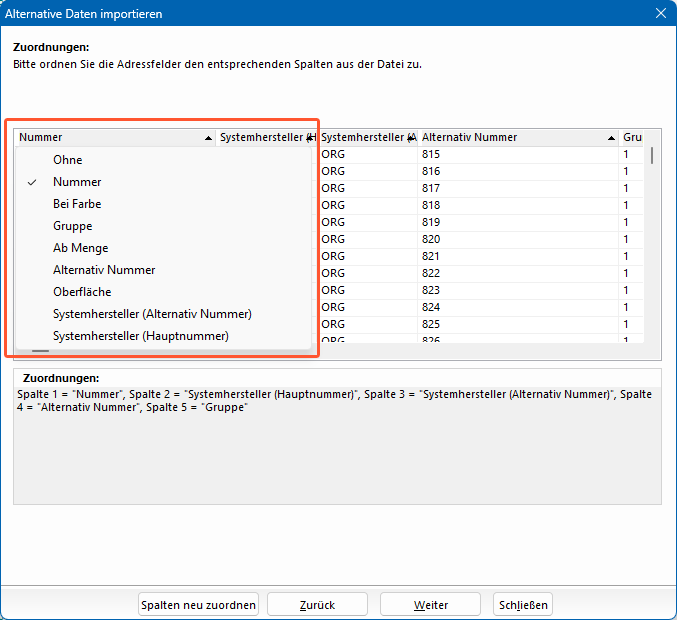

 Deutsch
Deutsch